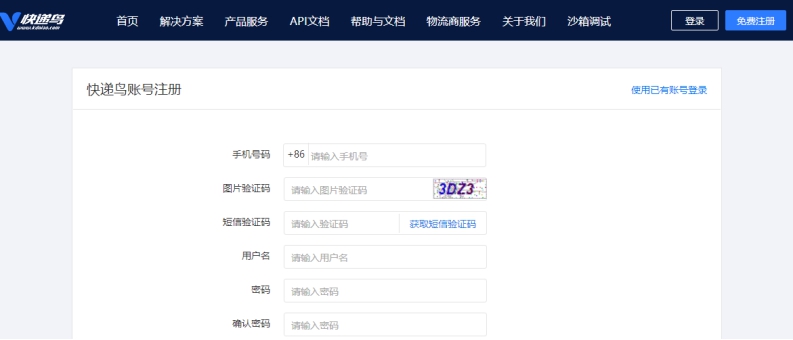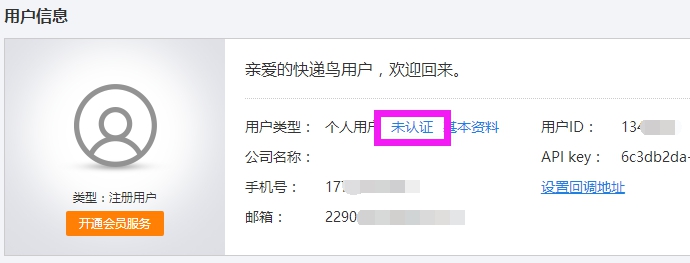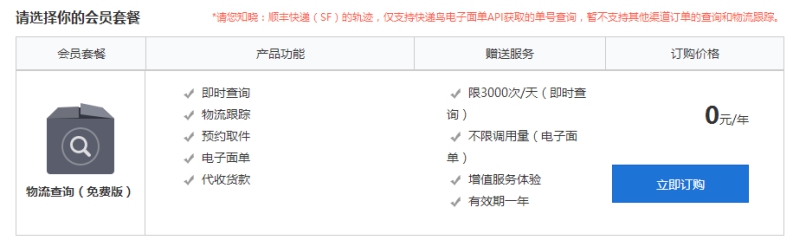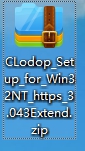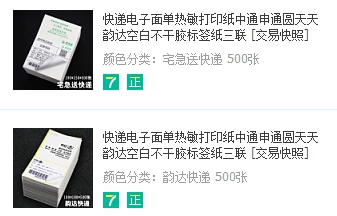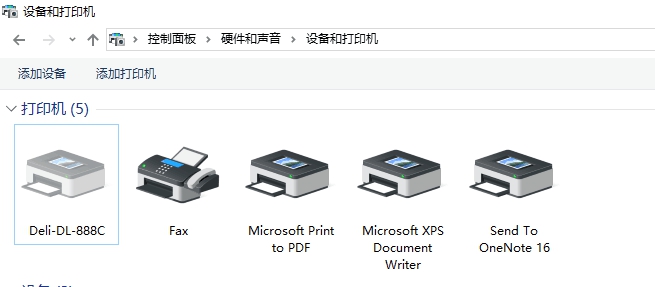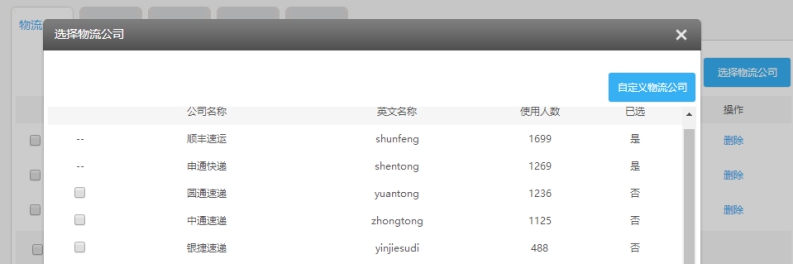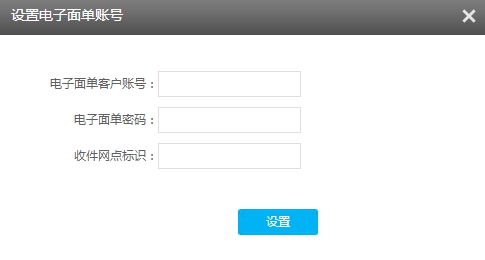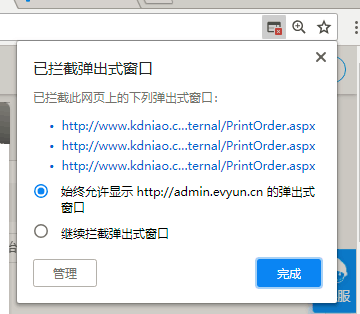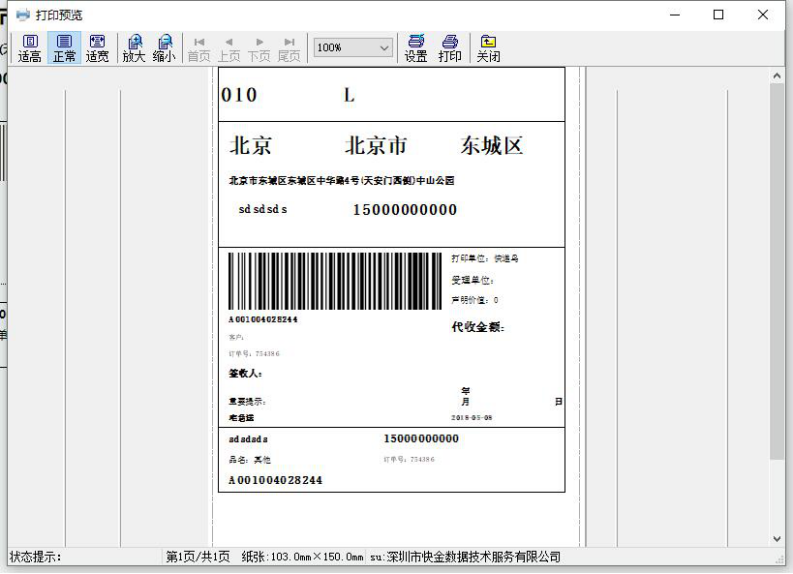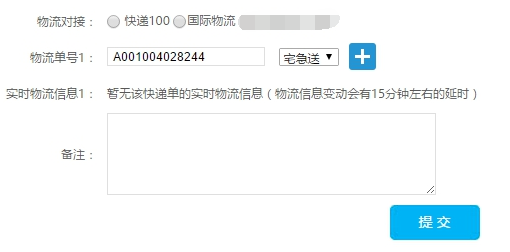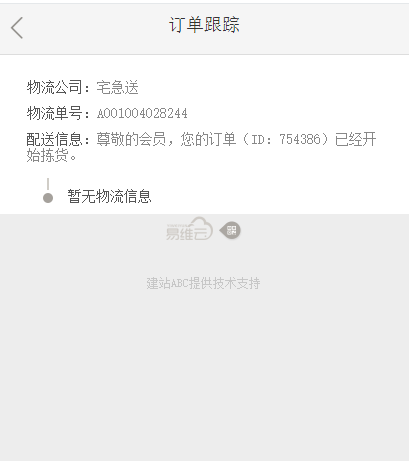|
快递发货电子面单上线了~一、申请“快递鸟”账号,并且进行实名认证。 1、登录http://www.kdniao.com/reg进行账号注册。
2、进行实名认证,一般提交资料后即可认证通过(个人认证、公司认证都是一样的自行选择即可。必须认证,认证后才能使用电子面单功能)。
3、选择套餐(我们测试的时候选择的是免费版,您可以根据您公司的实际情况来选择套餐)。立即订购后就可以配置网站后台了。目前咱们支持及时查询、物流跟踪、预约取件、电子面单功能,所以免费的就够用了~~
4、选择物流:物流方式有不需要申请、线上申请和线下申请。 线上申请:为了避免申请时间过长建议您主动联系您附近的营业点,申请通过后即可使用。 线下申请:您需要给您发货地址附近的快递网点打电话进行申请,他们会您给提供账号、密码和收件网点标识(应该是快递给您,由快递点决定如何给您)。
5、下载打印接口插件,打开下面链接,下载插件如图所示。 http://www.lodop.net/download.html
6、安装插件。
① 安装包
② 安装步骤:第三项必须选择。
③ 安装成功后,在您的电脑桌面右下角工具栏会出现打印机的图标,必须有这个图标后才能打印。
二、配置打印机 1、购买电子面单热敏打印机,我们这边使用的是得力的一款电子面单热敏打印机。
2、购买电子面单纸:自己在网上购买或者去线下和您合作的快递营业点购买(我们测试的时候使用的是宅急送和韵达快递)。
3、配置电子面单打印机(如果您已经有了电子面单打印机就可以略过这一步了)。 我们购买的是得力的打印机DL-888C型号,如果您也是同品牌不会设置的可以看一下这个步骤,点我查看。 三、配置网站后台信息。 1、将您在快递鸟中获得的EBusinessID和AppKey值添加到下图中。 2、将您的打印机名称添加到下图中。
打印机名称 如果您修改了打印机,那么请将网站后台设置的名称也保持一致
四、配置物流信息。
1、选择物流公司
2、线上、线下申请的物流公司,您在申请下来电子面单客户账号、电子面单密码和收件网点标识后,填写到对应的设置中才能使用该快递方式(免费无需申请的不用填写这些信息)。
五、打印电子面单 1、 打印电子面单:在订单管理的“待处理”和“配送中”都可以打印电子面单。需要注意的是您在打印的时候确保订单已支付等问题(暂不支持货到付款订单即快递员代替收款)。
2、 选择快递、发货地址、上门取件和取件时间。注:选择通知上门取货后,到达规定的时间点快递员会上门取货,请您谨慎操作。
3、在打印的时候,有些浏览器会拦截,那么您选择始终允许即可。
六、预览打印单 1、每种快递的电子面单纸的尺寸可能稍有不同,所以在打印预览的时候,您可以设置打印纸的尺寸。
一、打印成功后,自动会生成快递单号写入对应的订单中,无需手动录入,网站后台可查看物流状态。
二、会员在订单中查看物流状态
|